windows下安装Postman
postman 一款开发者必备接口测试或调试工具,一般在开发或者调试web程序的时候需要用到一些方法来进行追踪网页请求。
postman可以发送几乎所有的类型的HTTP请求,支持restful风格的接口请求。
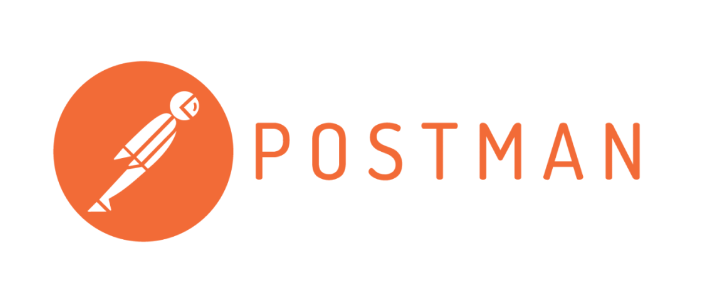
一、Postman的下载与安装
postman适配不同的操作系统,支持postman Mac、windows、Linux系统;
以前还支持浏览器的扩展程序,但现在Postman可能插件无法正常进行使用了。
这里提供应用程序的下
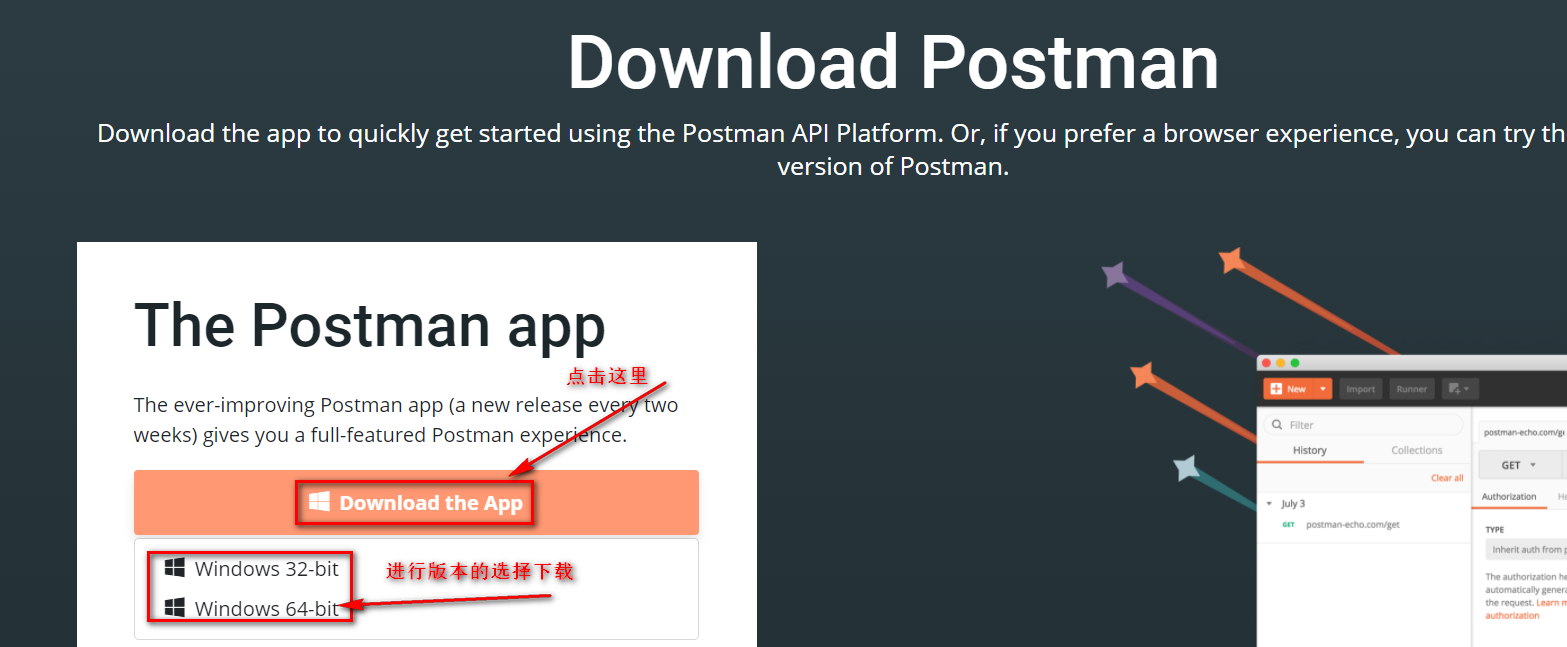
下载后直接双击进行安装,安装过程十分easy。
二、Postman的介绍
2.1 Postman的界面功能介绍
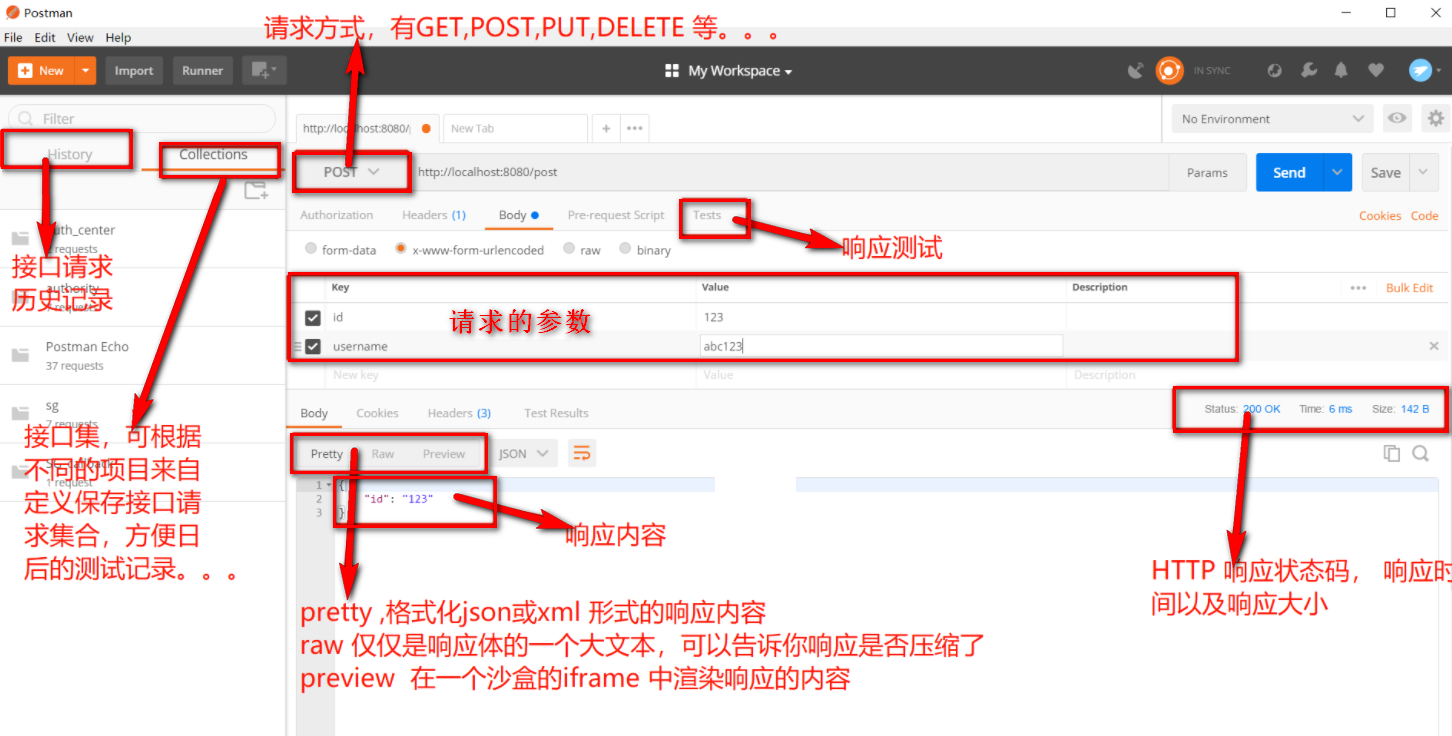
三、postman的简单使用
3.1 登陆
一般来说,postman可以选择新建一个账号进行登陆或者使用Google账号进行授权登陆,管理所有数据。
当然我们也可以不进行登陆,直接使用也是可以的。
3.2 collections创建
collections功能类似于一个文件夹集,可以在该文件夹集中创建文件夹进行项目或其他分类的归纳,便于数据的管理以及记录。
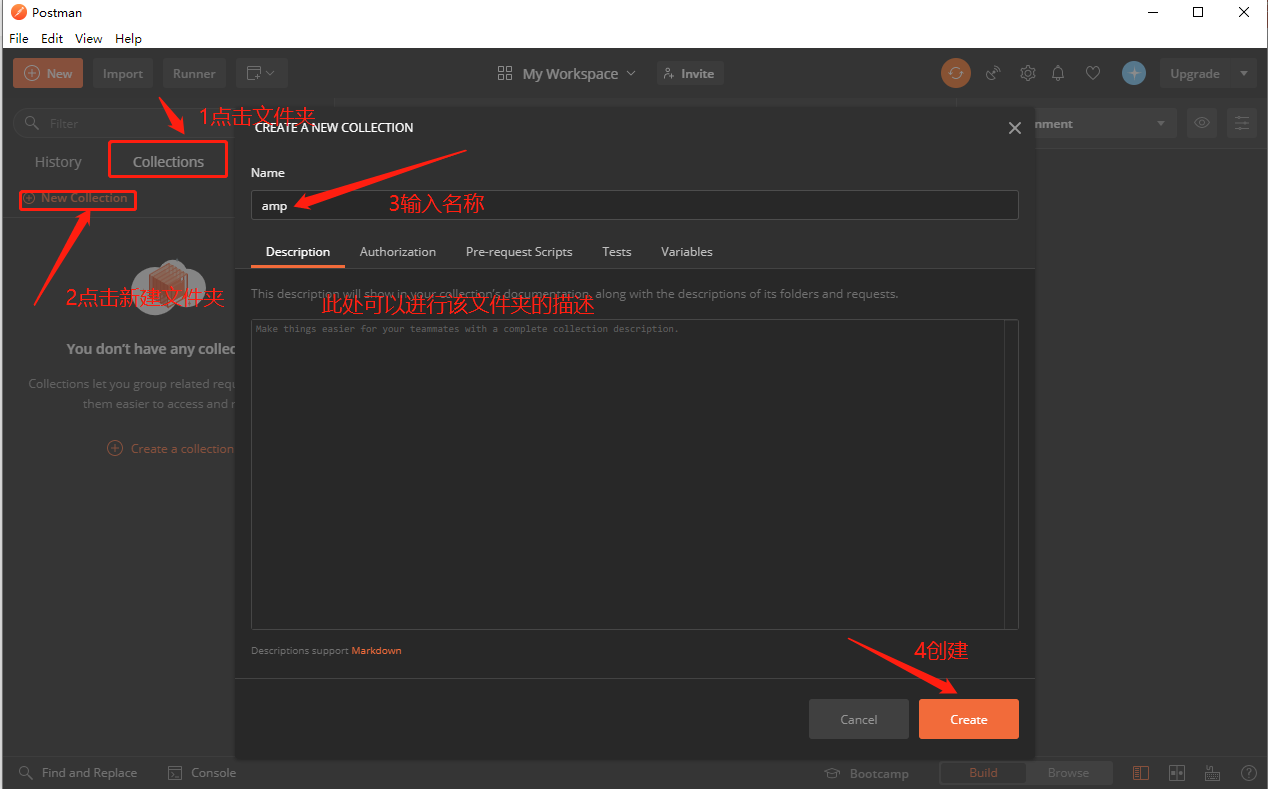
创建成功后,会在左边显示,我们可以在该文件中在创建文件夹或者直接创建测试接口请求
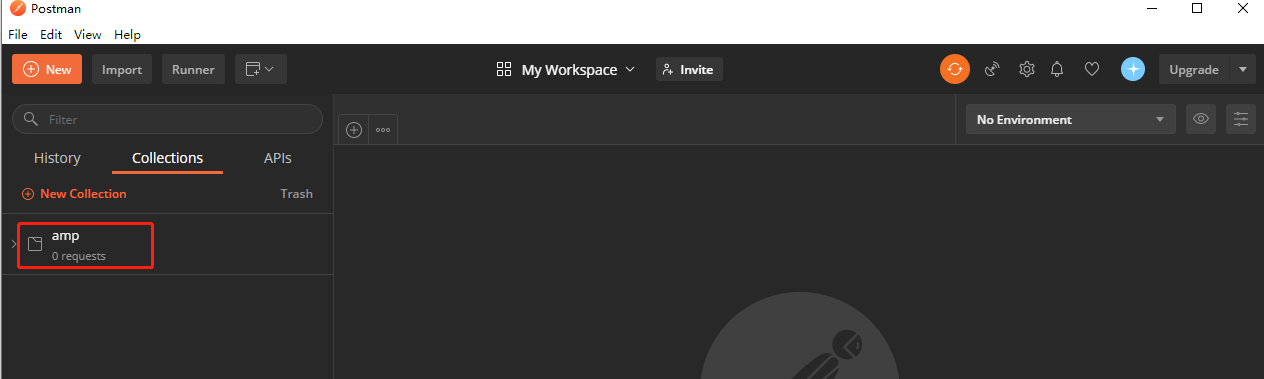
现在我们可以在该文件夹下进行一些简单的操作,新建请求测试,请求文件夹,当前还有必不可少的删除文件夹
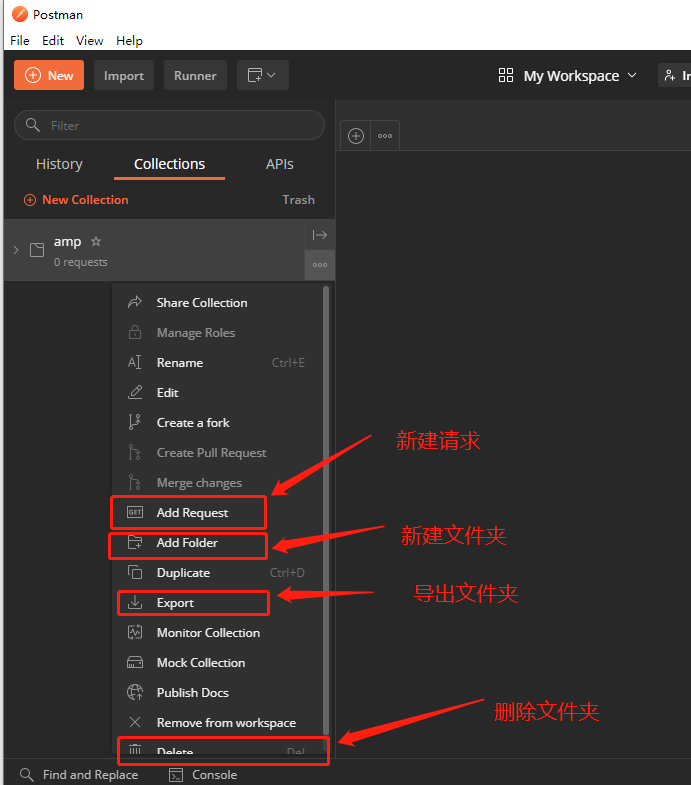
3.3 request请求的创建与介绍
创建一个请求,填写请求的名称,简单的描述,选择存放在的文件夹位置。
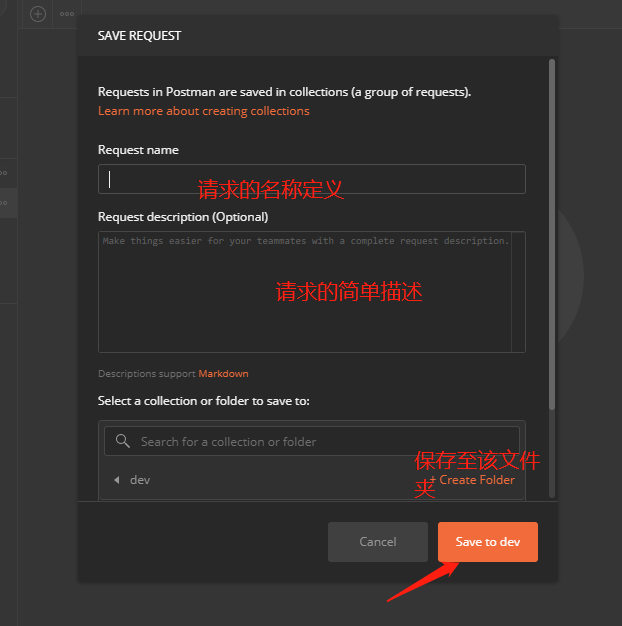
至此,现在我们可以进行愉快的模拟各种请求了。请求界面的参数简单的说明。如下图所示。
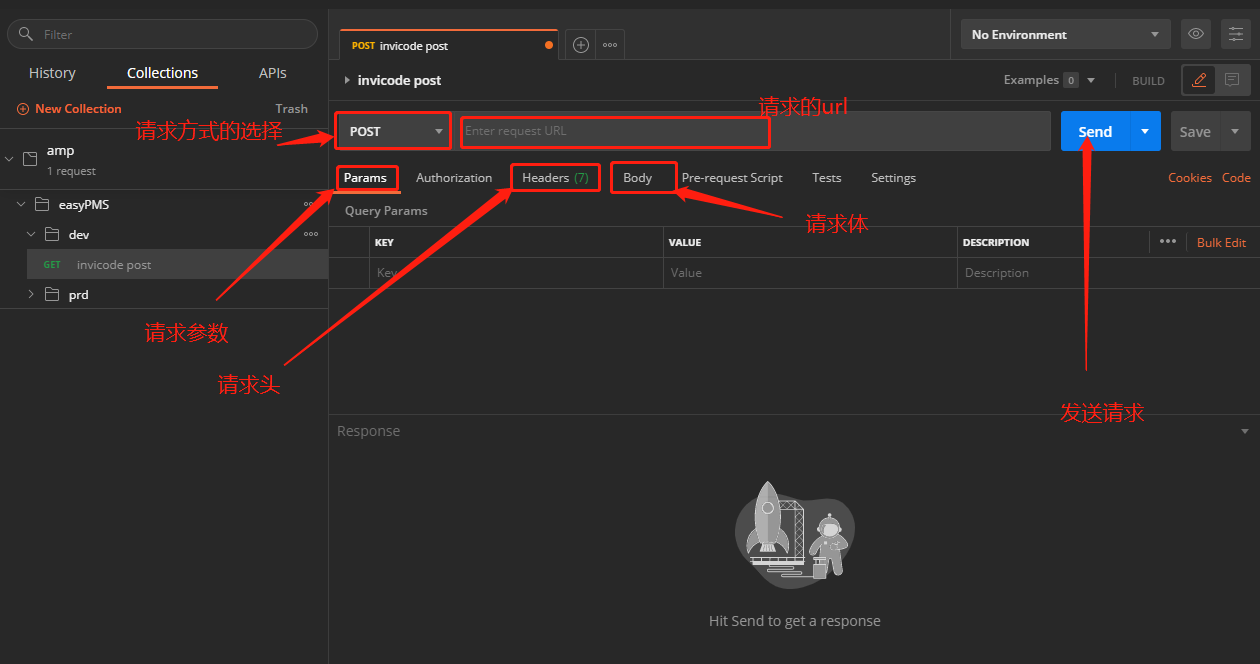
3.4 请求环境的切换配置
一般开发需要好几套的环境接口,开发环境一套接口,生产环境一套接口,一般思路分别保存两套接口的请求。postman为我们提供了可配置切换环境。
点击下图所示。
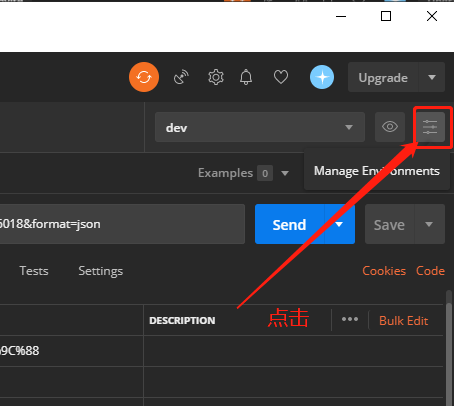
在新开的界面中选择add,新建环境配置。
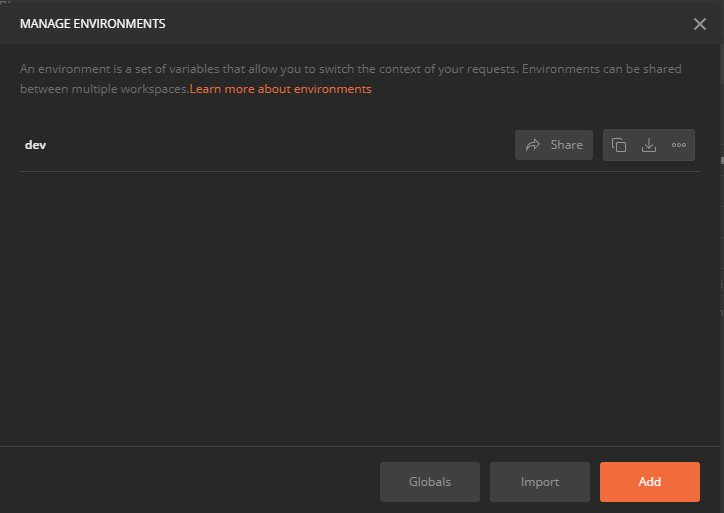
进行环境url的配置。
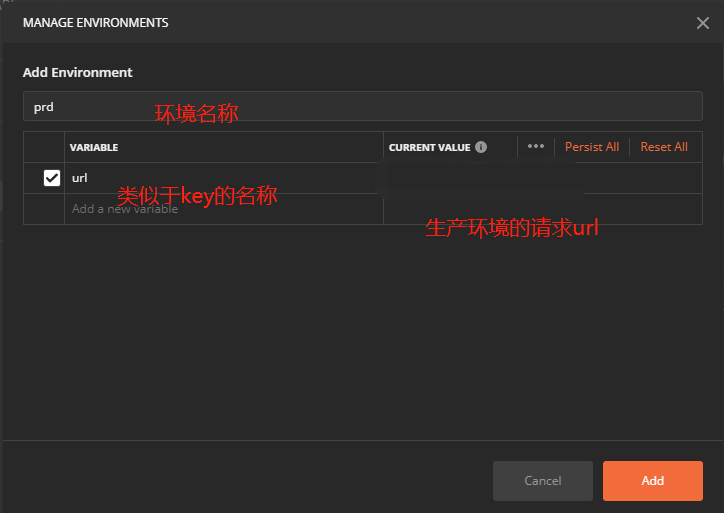
进行请求的环境的切换以及可配置url
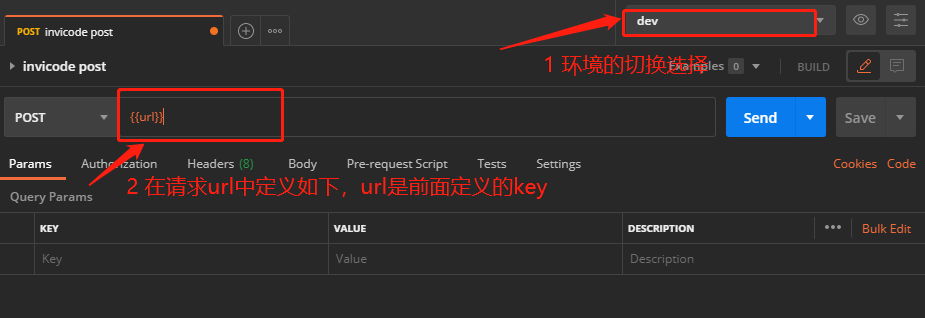
3.5 发送Post请求
现在可以模拟进行post请求的发送,选择请求方式为post,如果有请求体参数放置Body中,点击选择raw,现在一般发送的参数都是json格式,此时选择json。
发送请求后,接口会返回响应数据,状态码等信息。
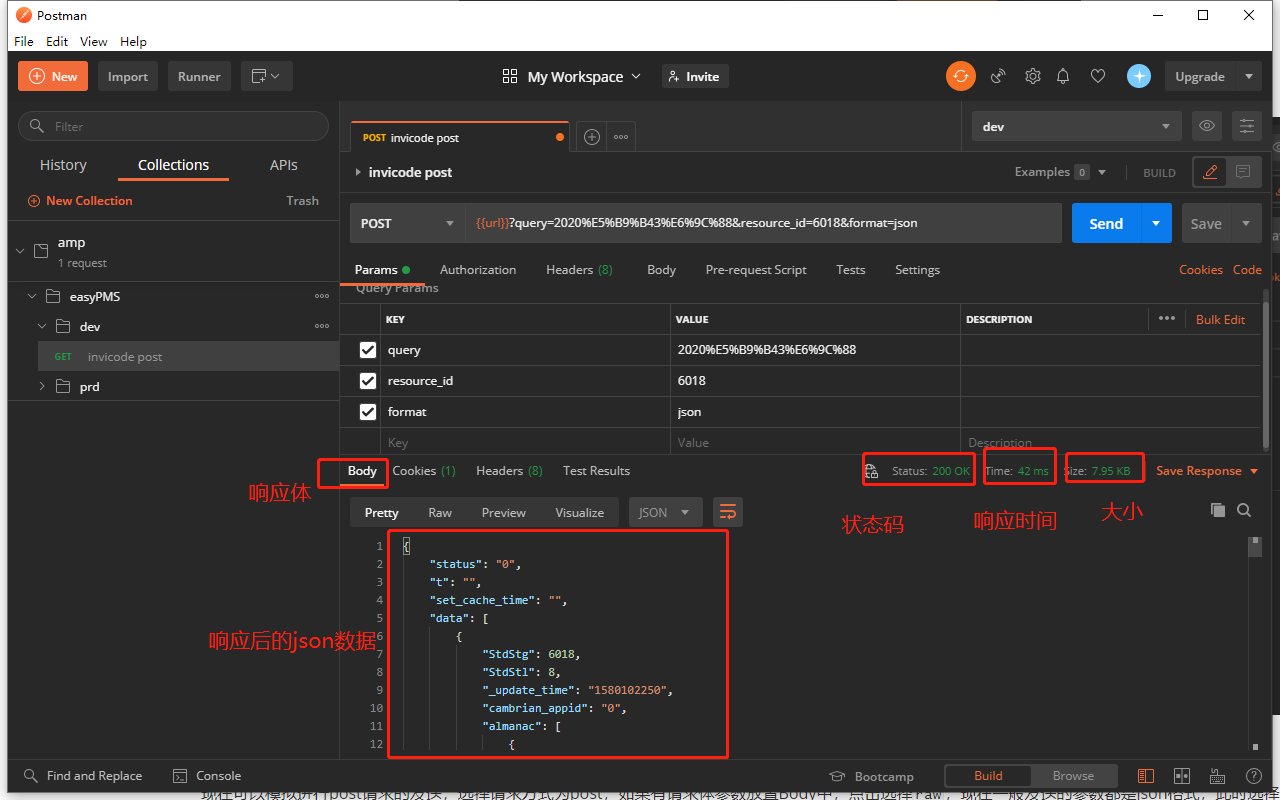
四、总结
到现在postman的安装以及简单的使用介绍完了,具体的实践以及解锁新功能还需要大家自行摸索,文中有不对的地方还请指正,谢谢。


